一、开启SSH:
打开控制面板,打开终端机和SNMP,选择启动SSH功能,端口号填写22
我这里修改了默认端口
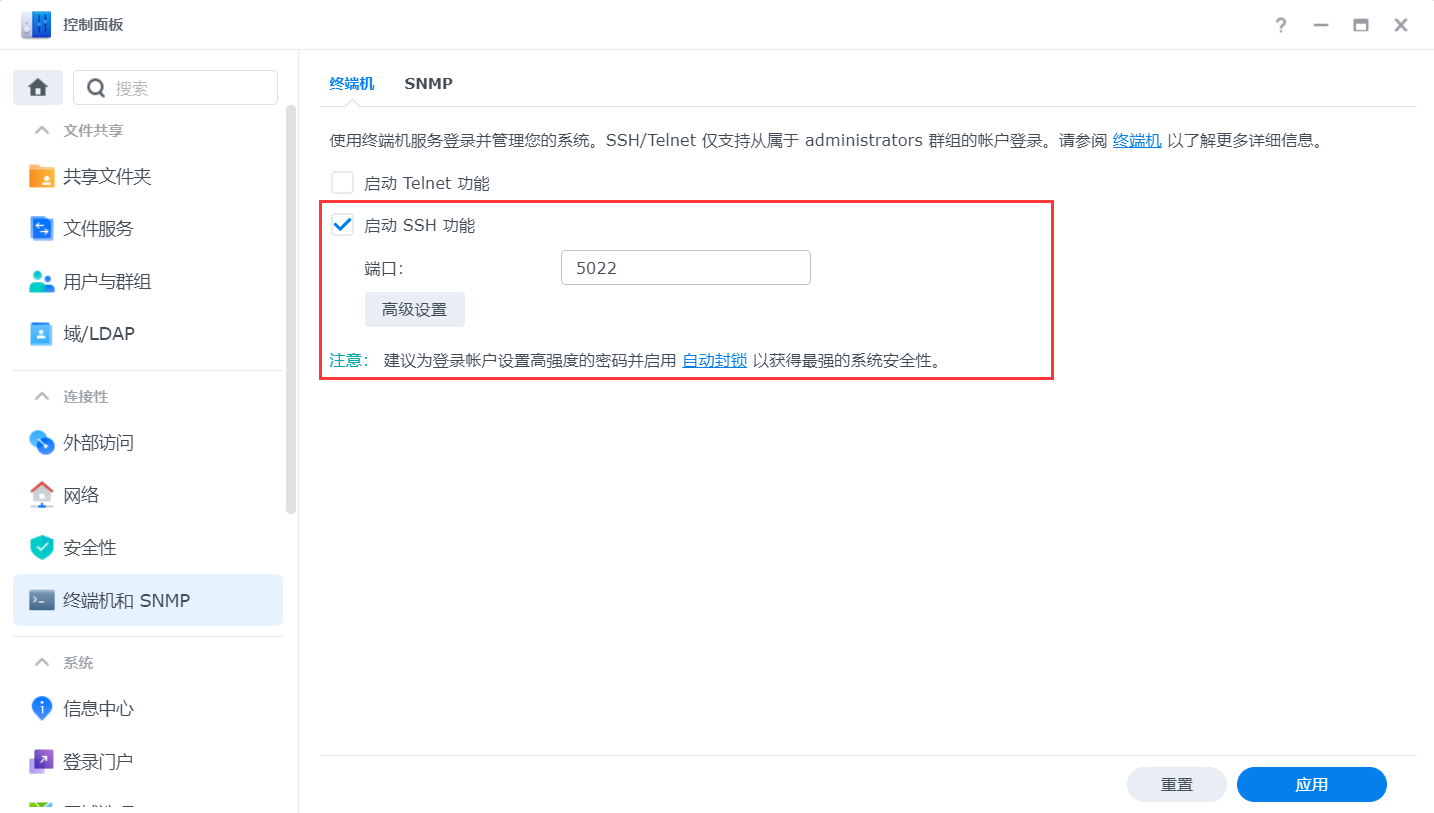
二、开启SFTP:
打开控制面板,选择文件服务,选择FTP,选择启动SFTP,端口号22
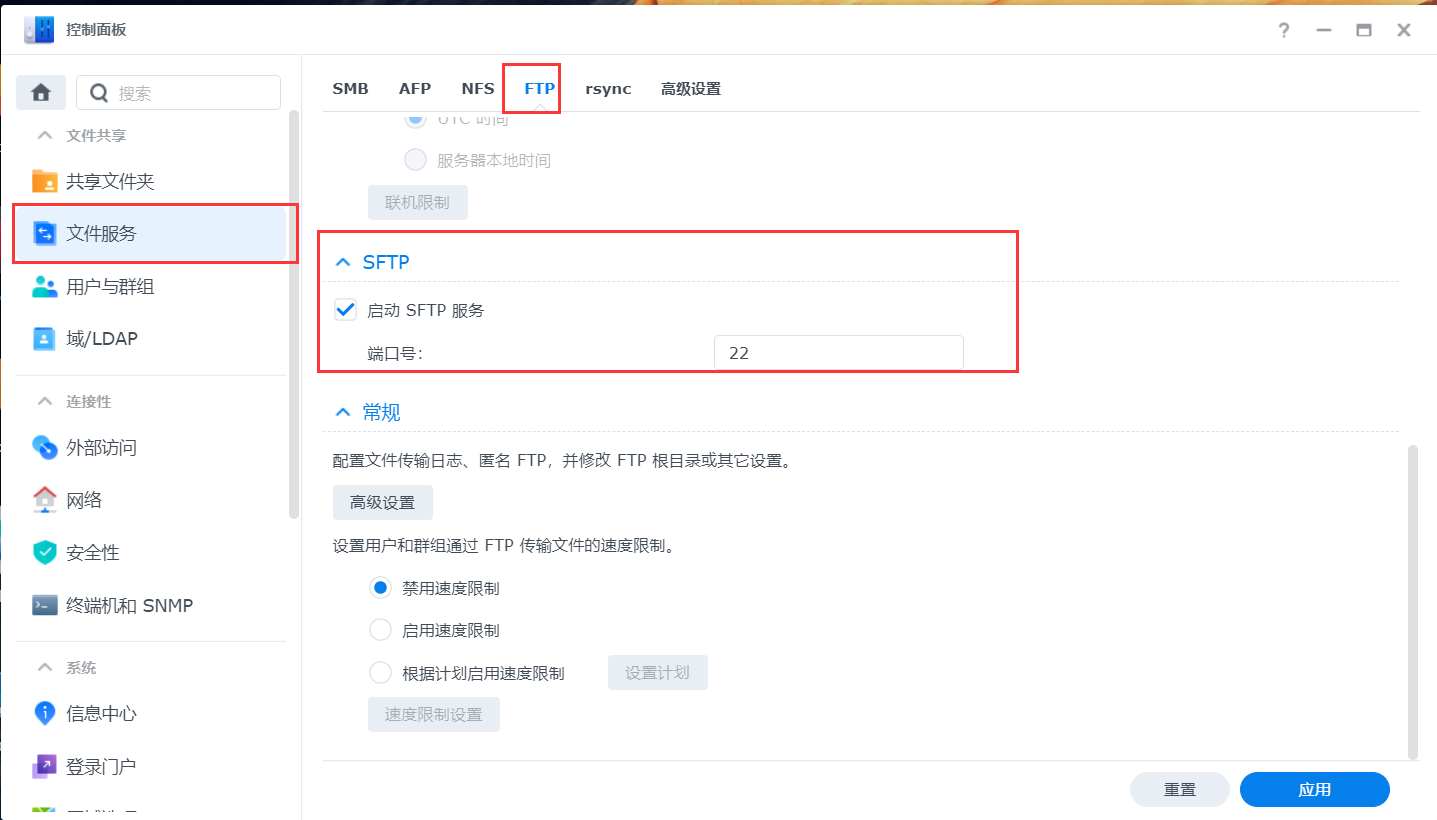
三、开启sftp的root登录
通过有管理员权限的用户SSH登录
通过输入 sudo -i 或者 sudo su - ,然后输入当前用户密码, 进入 root
sudo -i
sudo su -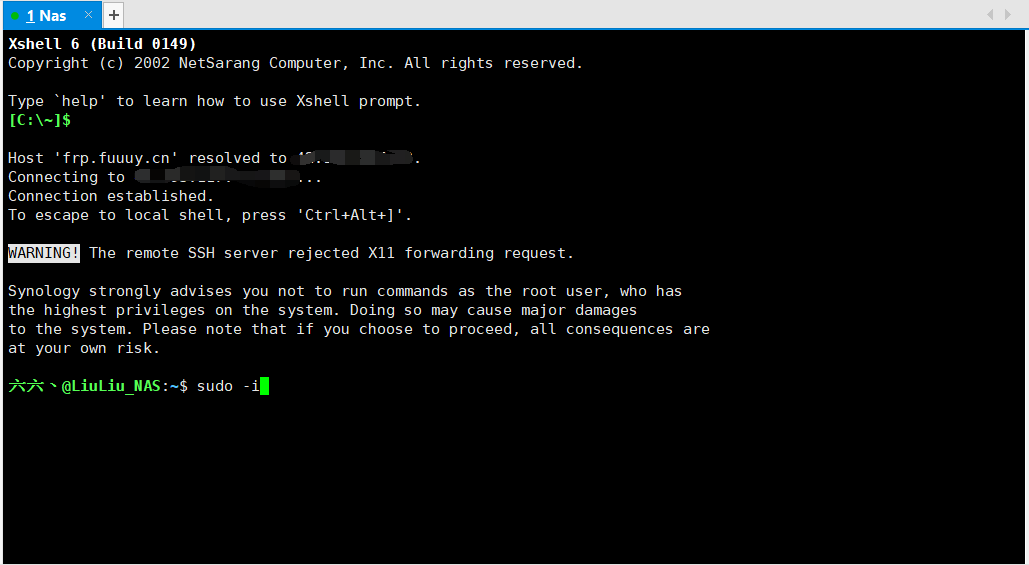
这里需要使Vi编辑器编辑sshd_config 文件。
四、修改root默认密码
输入如下命令可以修改root 用户的密码
synouser --setpw root 123456 #123456为密码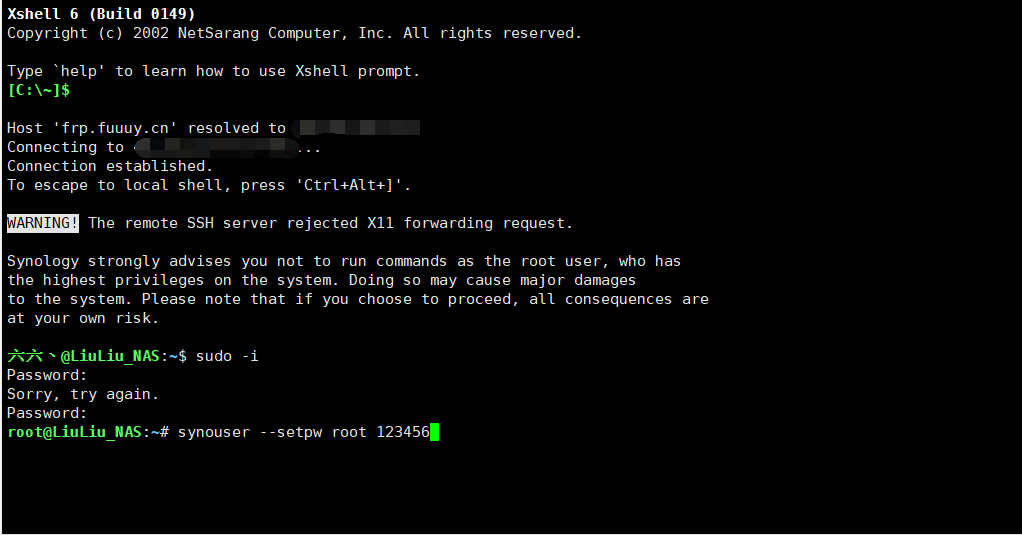
五、使用WinSCP登录
打开winscp添加sftp信息,保存后登录直接登录
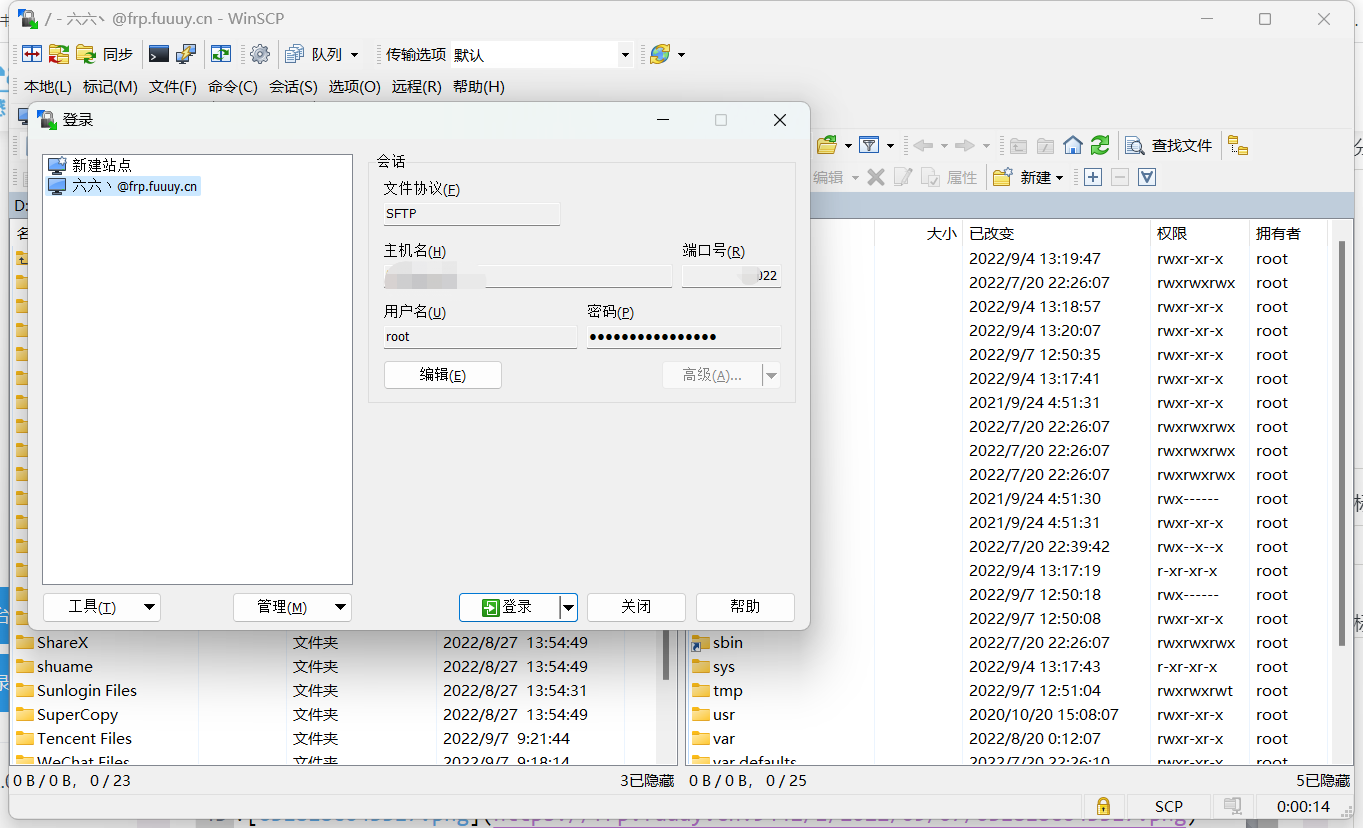
不出意外就能进入群辉的根目录
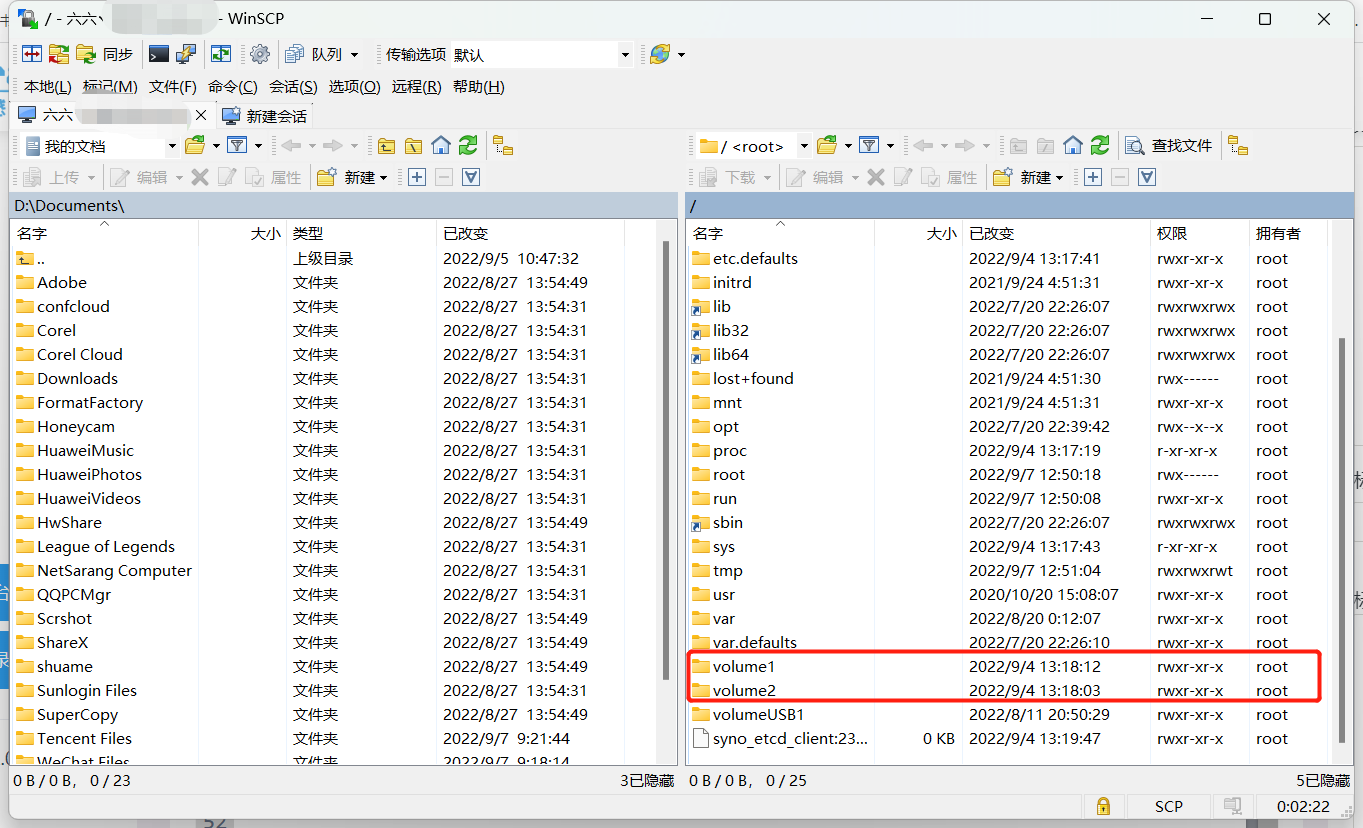
补一张root用户登录截图
可以看到我这里显示了我两个硬盘文件夹名,这就是群辉的根目录了


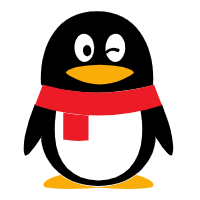
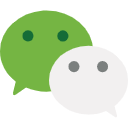








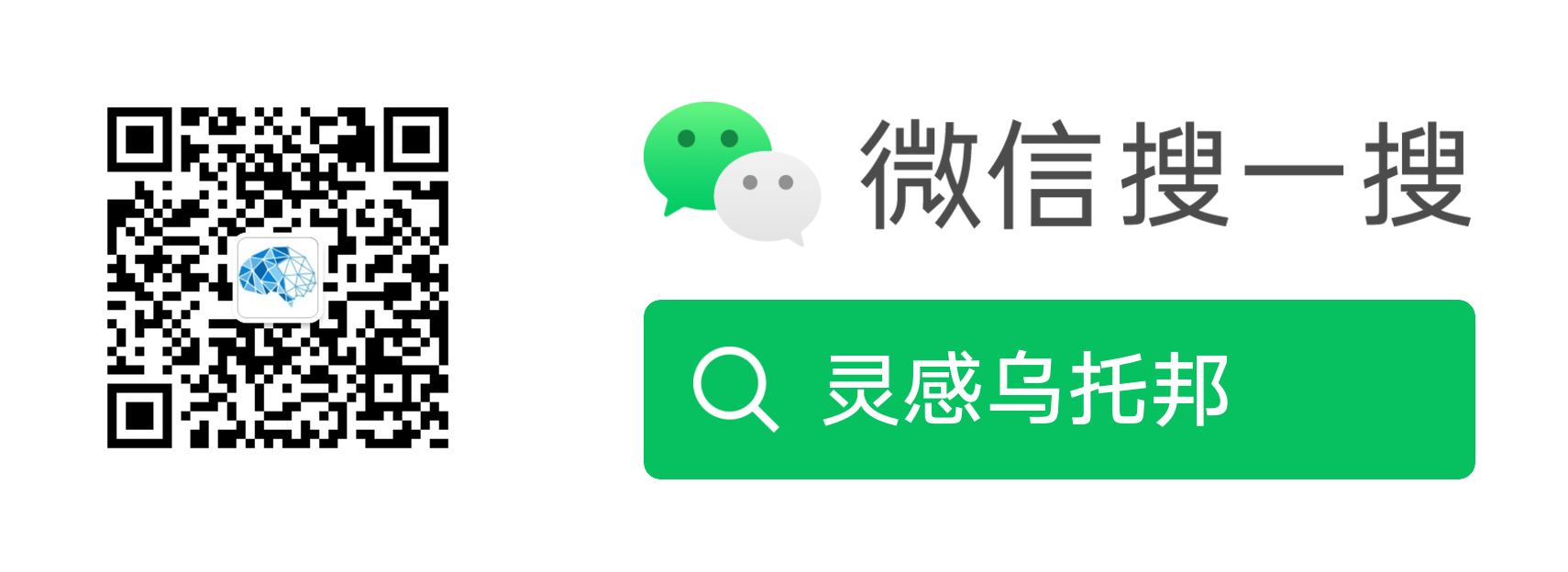
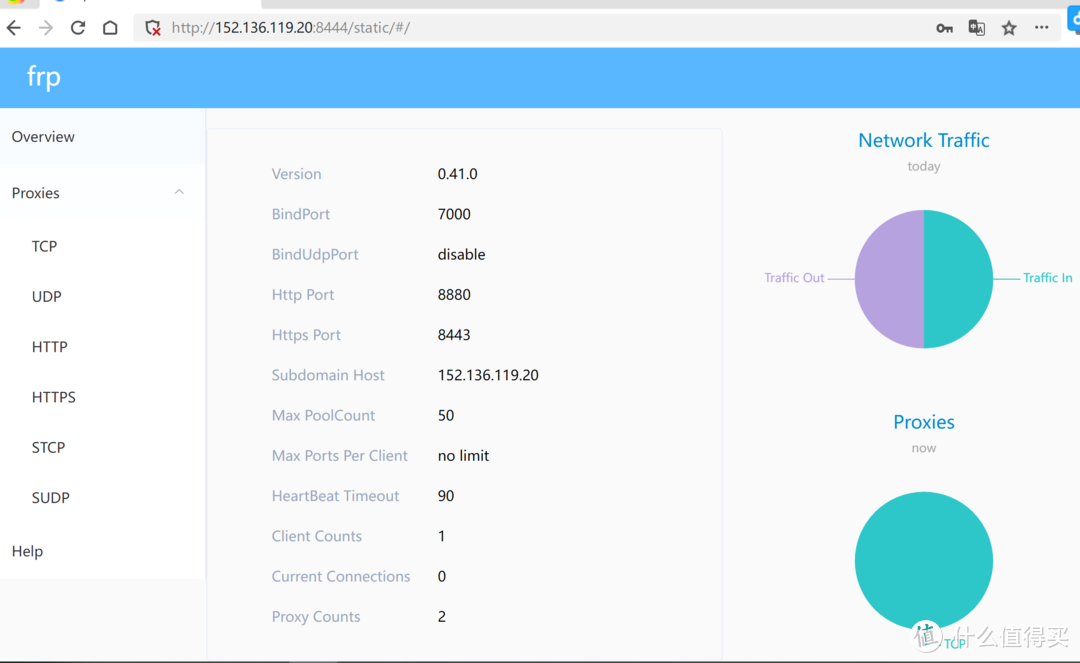
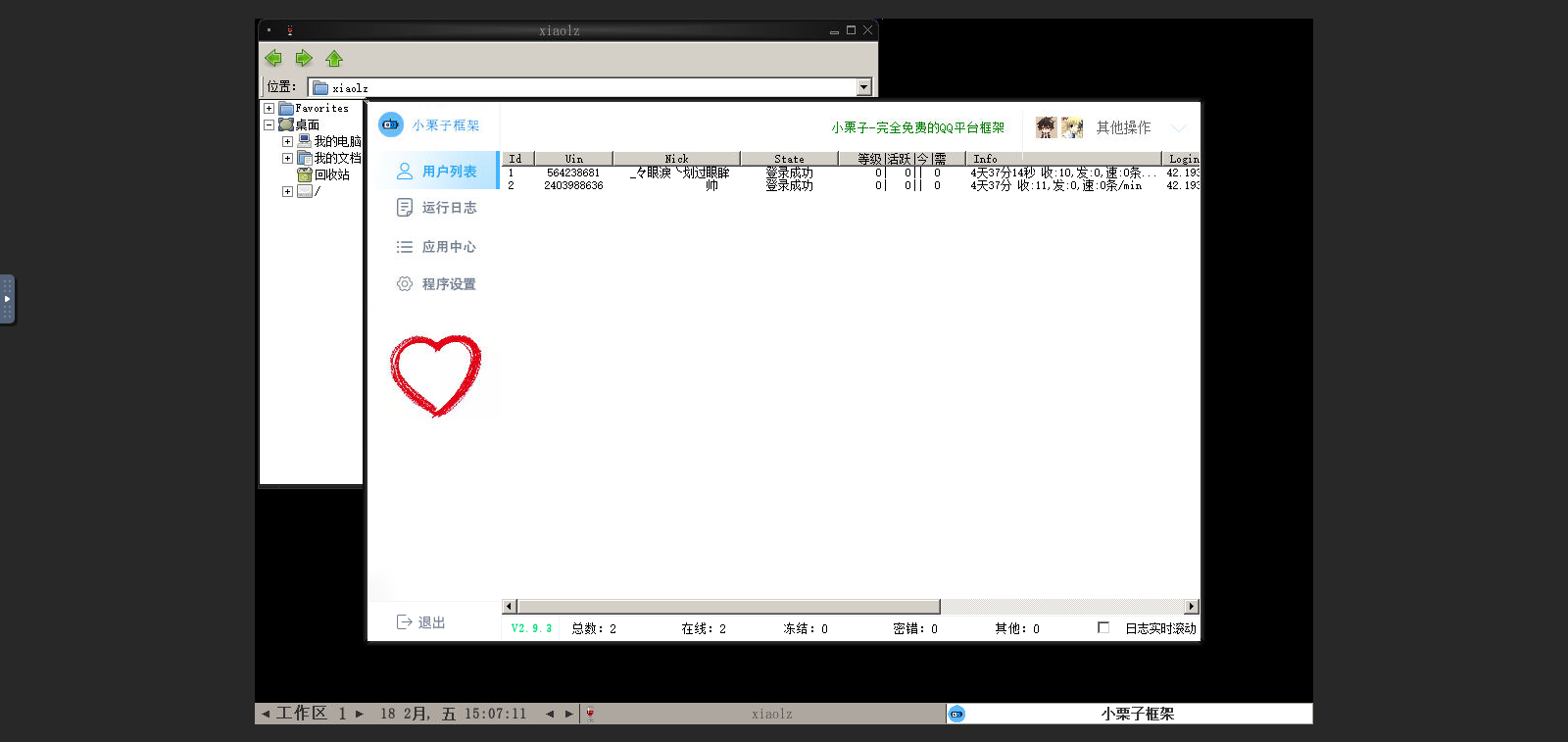
评论 (509)